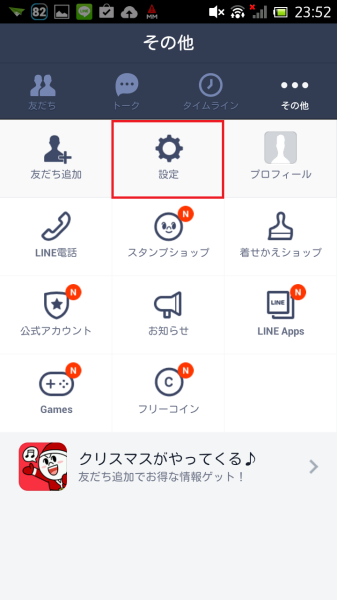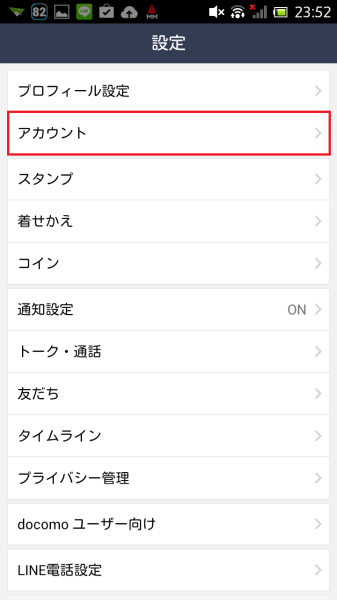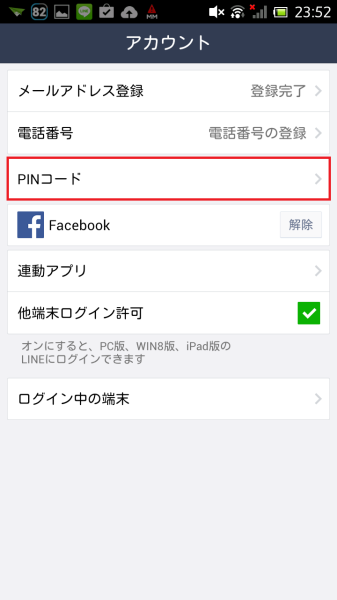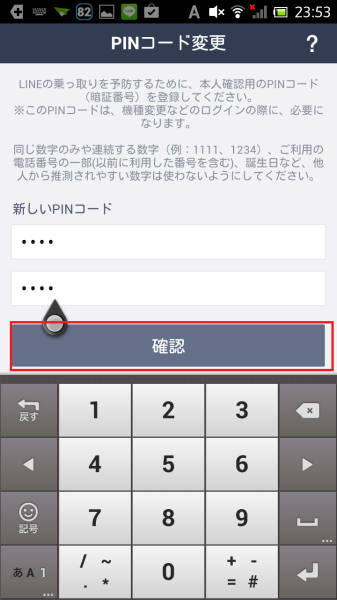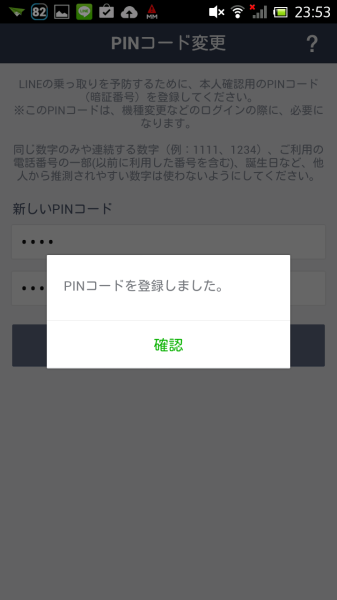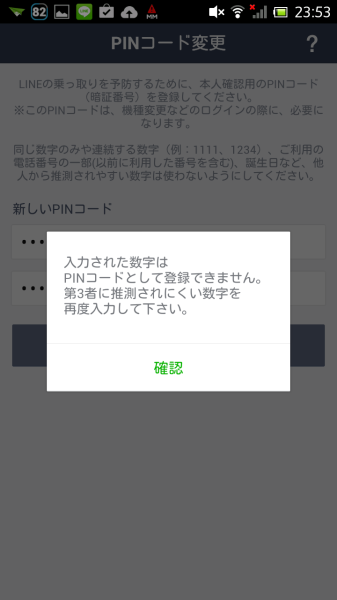- Home
- LINEセキュリティ, スマホ・タブレット
- LINEのパスワード(PINコード)の設定方法(画像つき)
LINEのパスワード(PINコード)の設定方法(画像つき)
- 2014/11/8
- LINEセキュリティ, スマホ・タブレット

LINEのパスワード(PINコード)の設定方法(画像つき)
みなさんはLINEのパスワードを設定していますか。LINEのパスワードはPINコードや暗証番号という呼び方をされていますのでわかりにくいかもしれませんね。
今日はそのパスワードに相当するPINコードの設定方法や忘れた時の対処方法を説明します。ぜひ参考にしてください。
パスワード(PINコード)を設定しないとどうなる?
LINEが乗っ取られます。
乗っ取られると
- LINEが使えなくなります。
- 友達とのトークが全部消えます。
- 友達にお金を要求されます。
- スタンプが全部消えます。
- コイン残高が0になります。
などいいことはありません。ネット上ではけっこう被害に合っている人がいて、ニュースにもなっています。今すぐパスワードを設定しましょう。
設定方法
では設定方法です。1分で終わります。
設定をタップします。
アカウントをタップします。
PINコードをタップします。
4桁の数字を入れます。何の数字を入れても「****」と表示されますがそれで問題ないです。
上下とも同じ数字をいれてください。そして入力した数字は絶対に忘れないようにしてください。
確認をタップします。
これでパスワードが設定できました。
ちなみに設定する数字は「1111」といった連続した数字、「1234」といった連番などは登録できないようになっています。仮に登録しても上記のようなメッセージで怒られます。
いつ使うの?
基本的には機種を変更する時、新しくスマホを買い替えるときに必要です。普段使わないので忘れやすいですが、絶対に忘れないでください。LINEに問い合わせてもわかりません。世界であなたしかわかりません。だからこそのパスワードです。
それでも忘れてしまったら、スマホを買い換える前に再設定しましょう。同じスマホであれば何回でも再設定できます。
最後に
いかがでしたでしょうか。乗っ取られて彼氏・彼女とのラブラブトークや友達とのおもしろ話が全部消えてしまう前にちゃんとパスワードを設定して犯人から自分を守るようにしましょう。上記のように簡単に設定できるので、まだの人は是非この機会に設定しておいてください。